LINE 是台灣最常用的通訊APP,不論是家庭、工作、生活大小事都藏在裡面。但你是否也有這些問題:
・換手機後聊天紀錄全沒了?
・容量爆滿卻不知道哪裡能清?
・拍照傳檔卡卡、記憶體又滿?
這篇文章將教你一次解決「LINE備份聊天記錄」、「快取清理」、「安全登入」,還有「跨系統轉移」,避免資料遺失、卡頓爆容量,還附上實體現場教學服務連結,交給我們協助操作也沒問題!
▍LINE備份是什麼?為什麼要定期做?
就是將你的聊天記錄儲存在雲端(iCloud 或 Google Drive),讓你可以在換機、刪除App後還原資料
📌 常見備份問題:
・備份顯示失敗
・雲端容量不足
・操作步驟錯誤,導致資料消失
建議LINE備份頻率:每週1次或每次手機異動前!
🔐 手機安全設定+相簿無限空間
幫你防止資料外洩、設定帳號保護
相簿備份不壓縮、不佔容量,還能跨手機同步
LINE 預約諮詢
▍LINE備份操作教學(iOS / Android)
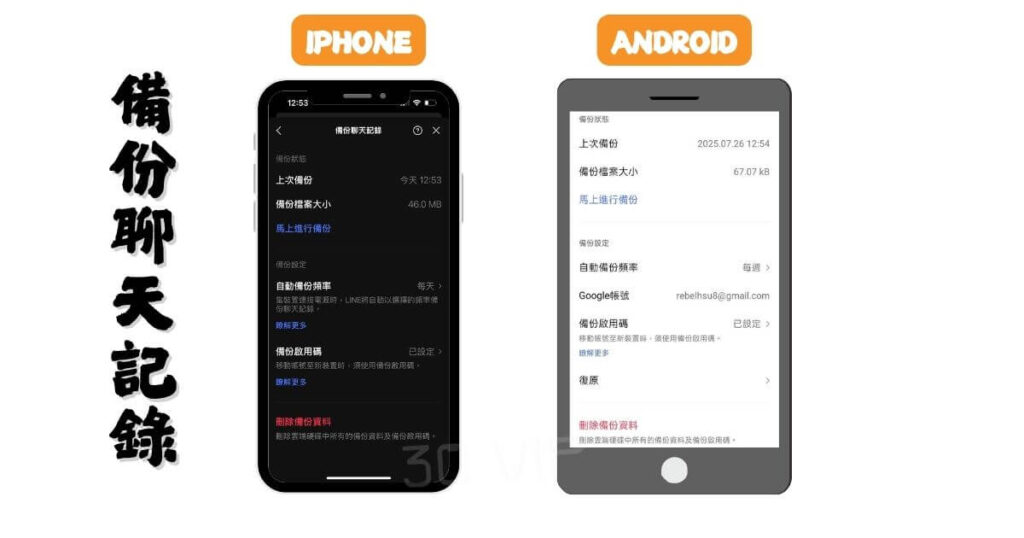
▶ iPhone 備份步驟(到 iCloud)
LINE → 設定 → 聊天 → 備份聊天記錄 → 點「馬上進行備份」
若沒有備份過:登入 Apple ID,開啟 iCloud Drive → 點「立即備份」
若跳出「啟用密碼」提醒 → 輸入 6 位數設定碼即可(可以打6個0不易忘記)
▶ Android 備份步驟(到 Google Drive)
LINE → 設定 → 聊天 → 備份及復原聊天記錄→ 點「馬上進行備份」
若沒有備份過:登入 Google 帳號 → 點「馬上進行備份」
📌 備份完成標準:畫面會顯示「最後備份時間」與「檔案大小」
📖 更多詳細說明可參考 LINE 官方備份教學文件
▍設定了LINE自動備份,為什麼還是沒備份?
不少人明明已經開啟了「自動備份」,但幾天後一看還是停留在很久以前的備份時間,究竟發生了什麼?
📌 原因不是你沒設定好,而是 LINE 的「自動備份機制」本身有一些隱藏條件,尤其 iPhone 和 Android 還不太一樣……
▶ iPhone的LINE自動備份機制(iCloud)
LINE 會自動嘗試備份到 iCloud,但前提要同時滿足以下條件:
✅ 手機接上 Wi-Fi
✅ 裝置未在使用(畫面鎖定中)
✅ 電量充足(非低電模式)
✅ iCloud 有足夠空間
✅ LINE 開啟 iCloud 權限
如果你平常手機 24 小時都在使用(或開省電模式),備份幾乎不會自動執行!
▶ Android的LINE自動備份機制(Google Drive)
Android 的自動備份屬於「排程型」,運作上相對穩定,但也有條件:
✅ 你已登入 Google 帳號
✅ LINE 有取得備份授權
✅ 有開啟「自動備份」設定
✅ 手機背景不會被省電機制限制
某些 Android 品牌(例如小米、OPPO)可能會強制關閉背景備份,導致 LINE 自動備份失敗
▶ 如何確認自己有成功備份?
開啟 LINE → 設定 → 聊天 → 備份聊天記錄
→ 如果看到「備份時間:XXXX-XX-XX」、「備份檔案大小」,才代表真的備份成功!
✅ 3Cvip建議這樣做比較保險:
iPhone 使用者:自動備份開啟沒問題,但還是每週手動備份1次最穩
Android 使用者:自動備份+定期檢查備份時間
雲端空間不足時,請先清掉不必要的 iCloud 或 Google 雲端空間檔案
📌 延伸提醒:
LINE的備份只包含「聊天記錄」,LINE相簿、LINE記事本、好友名單等是帳號雲端同步內容,不會因裝置更換而遺失
▍LINE資料備份失敗的處理方式

▶ iCloud 空間不足(iPhone)
請至:設定 → Apple ID → iCloud → 儲存空間管理
關閉不必要同步項目(如照片、檔案、備份App等)
若空間仍不足,建議購買升級方案
▶ LINE建議備份兩次保險起見
為防萬一,建議備份2次以上,以避免操作失敗或檔案未完整寫入
▍LINE快取清除教學:瘦身不刪資料
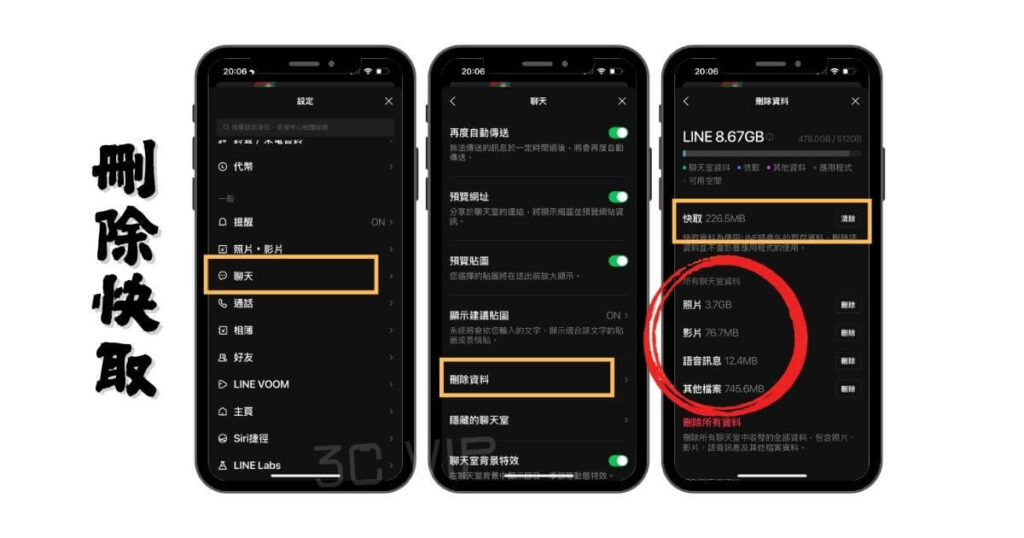
如果你的手機顯示 LINE 佔了幾10GB,請務必試這個:
▶ 快取清除步驟
LINE → 設定 → 聊天 → 刪除資料 → 點選「快取資料」的 「清除」
📌 快取是什麼?
就是你曾看過的圖片、影片、語音訊息… 為了讓下次開啟更快,LINE會暫存在手機中
*刪除「快取」不會影響聊天內容!
▶ 其他項目注意:
「照片」「語音訊息」「檔案」指的是聊天室內的資料(不包含記事本或相簿)
「所有聊天記錄」刪除後就無法還原,請務必小心!
▍仍卡頓?建議重新安裝LINE
如果你發現 LINE 已使用空間超過 8GB~10GB(甚至有看到過 40GB 的案例)
✅ 可以考慮「卸載再重裝」來清除深層空間(尤其是iPhone)
步驟一:確認帳號綁定
LINE → 設定 → 我的帳號:檢查「電話號碼」、「Email 」是否正確綁定
確保「密碼記得」(跟電腦版登入相同)
步驟二:進行LINE聊天記錄備份(至少2次)
LINE → 設定 → 備份聊天記錄
出現「備份成功」+備份大小與時間戳記為準
步驟三:刪除App(依平台差異)
・iOS:建議優先用「卸載App」功能(保留資料更安全)
・Android:只有「刪除App」選項
步驟四:重新下載LINE
至 App Store / Google Play 搜尋「LINE」重新安裝
步驟五:登入+聊天紀錄還原
登入 LINE → 輸入電話號碼與密碼
確認帳號本人 → 選擇「還原聊天記錄」
❗ 若登入時沒有看到「還原聊天記錄」選項,請直接滑掉重啟App再登入一次
▍哪些LINE資料會保留?哪些一定要備份?
很多人以為備份聊天記錄就萬事OK了,但 LINE 裡的資料種類很多,不同項目的保留方式也不同,尤其是跨系統轉移最容易遺漏重要資料
▶ LINE資料備份與保留狀況總表(2025新版)
| 項目 | 是否自動保留(跟帳號) | 是否需備份 | 同系統轉移 | 跨系統轉移(iOS↔Android) | 備註 |
|---|---|---|---|---|---|
| 好友名單 | ✅ 是 | ❌ 否 | ✅ 有保留 | ✅ 有保留 | 自動同步於帳號 |
| LINE相簿 | ✅ 是 | ❌ 否 | ✅ 有保留 | ✅ 有保留 | 登入帳號+連網後載入 |
| 記事本 | ✅ 是 | ❌ 否 | ✅ 有保留 | ✅ 有保留 | 綁聊天室,雲端同步 |
| 聊天記錄 | ❌ 否 | ✅ 必備 | ✅ 有保留 | ❌ 不支援 | 沒備份即全遺失 |
| 圖片/影片(聊天室內) | ❌ 否(未預覽) | ✅ 建議預載入 | ✅ 若已載入會保留 | ❌ 通常會失效 | 有效期14天,建議提前點開查看一次 |
| 語音訊息 | ❌ 否 | ✅ 建議預聽 | ✅ 若有播放會保留 | ❌ 多數不留 | 建議播放過一遍再備份 |
| 傳送檔案(PDF等) | ❌ 否 | ✅ 建議另存 | ✅ 若另存可保留 | ❌ 多數不見 | 請轉存至裝置或雲端 |
| Keep筆記 | ✅ 是 | ❌ 否 | ✅ 有保留 | ✅ 有保留 | 現在整合為「Keep筆記」屬於私人聊天室功能 |
| LINE貼圖/主題 | ✅ 是 | ❌ 否 | ✅ 可重新下載 | ✅ 可重新下載 | 綁帳號,可再次抓回 |
| LINE點數/代幣 | ✅ 是 | ❌ 否 | ✅ 有保留 | ⚠️ 跨區可能失效 | 建議注意兌換地區 |
| LINE貼文串(VOOM) | ✅ 是 | ❌ 否 | ✅ 有保留 | ✅ 有保留 | 雲端內容同步保留 |
🧠 注意!備份前不要清除快取!
預覽過的圖片/影片/語音會被暫存於快取中,若你「預載入後又清除快取」,這些資料仍可能不會納入備份,還原後將無法顯示!
💡 補充:LINE Pay 相關資料(餘額、綁定的信用卡/銀行帳戶)也會跟著帳號保留,不需要手動備份
▍跨系統移轉聊天記錄怎麼辦?
*目前 LINE 官方備份不支援 iOS↔Android 聊天記錄轉移
想從 iPhone 換 Android(或相反),可使用我們的 跨系統移轉服務 👉 3Cvip LINE資料完整移轉
▶ 跨系統我們可幫你保留:
- 可完整轉移:聊天記錄、貼圖、主題、餘額、好友名單、記事本、相簿、Keep、貼文
- 無法轉移:超過 14 天的圖片、傳送的檔案、語音訊息、LINE 代幣
現場操作、安全快速完成,不用擔心遺失資料!
▍LINE主要裝置與追加裝置登入完整教學(iPad/Android)
LINE 現在支援 同一個帳號可以同時登入主要裝置與追加裝置,
這代表你可以在手機(主要裝置)使用 LINE,同時在平板或電腦(追加裝置)收發訊息,不會互相登出
本段3Cvip將說明主要裝置與追加裝置的差異,並教你如何正確登入!
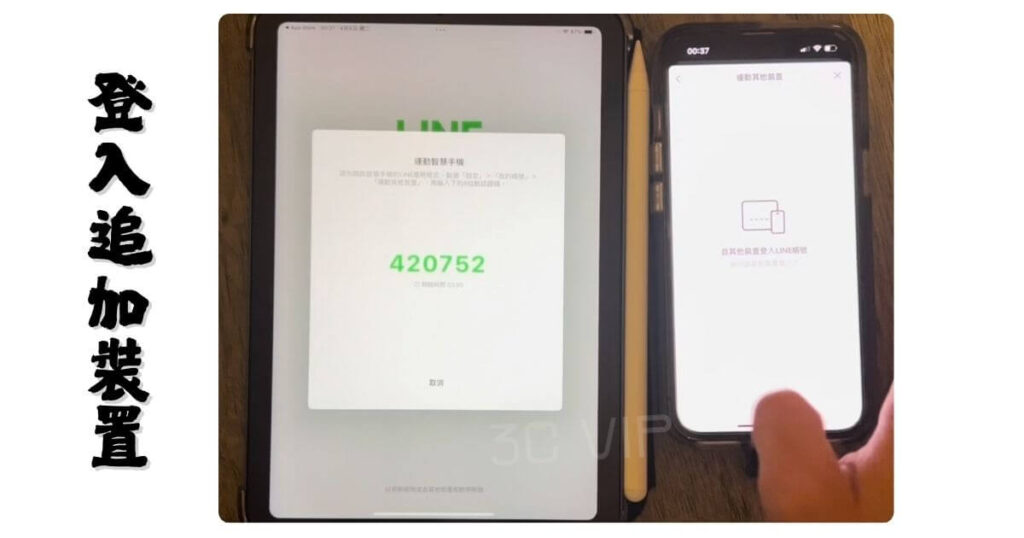
▶ 什麼是主要裝置?
- 主要裝置:你第一次註冊 LINE 帳號時使用的裝置(通常是智慧型手機)
主要裝置可以管理帳號資訊(電話號碼、電子郵件、密碼),以及執行帳號移動
⚠️ 注意事項:
- 如果使用相同電話號碼/Apple ID/Google 帳號註冊新的 LINE 帳號,原帳號會被刪除且無法復原
- 換手機想保留資料,必須先備份並執行「移動帳號」流程
▶ 什麼是追加裝置?
- 追加裝置:指的是在 電腦或平板電腦(包含部分 Android 手機) 使用與主要裝置相同的 LINE 帳號時,該裝置就稱為追加裝置。
👉 登入追加裝置後:
- 可以正常收發訊息
- 手機端不會被登出
- 追加裝置“首次”登入後,僅能看到新訊息,舊聊天紀錄不會同步(僅14天)
▶ 可做為主要裝置/追加裝置使用的裝置
| 裝置類型 | 主要裝置 | 追加裝置 |
|---|---|---|
| iPhone | ✅ 可使用 | ❌ 無法使用 |
| Android手機 | ✅ 可使用 | ✅ 可使用 |
| iPad | ✅ 可使用 | ✅ 可使用 |
| Android平板 | ✅ 可使用 | ✅ 可使用 |
| Windows電腦 | ❌ 無法使用 | ✅ 可使用 |
| macOS電腦 | ❌ 無法使用 | ✅ 可使用 |
| Chrome瀏覽器 | ❌ 無法使用 | ✅ 可使用 |
▶ 追加裝置的限制功能
在追加裝置上,部分功能無法使用,例如:
❌ 管理帳號資訊(電話號碼、電子郵件、密碼)
❌ 執行帳號移動
❌ 變更 Letter Sealing 功能
❌ 備份聊天記錄
❌ 購買貼圖、表情貼等付費商品
▶ 如何允許追加裝置登入?
如果想在平板或電腦登入 LINE 帳號,必須先在主要裝置開啟允許設定:
操作步驟
1️⃣ 於 主要裝置(手機)打開 LINE
2️⃣ 點選 設定圖示(齒輪) → 我的帳號
3️⃣ 開啟「允許自其他裝置登入」
▶ 追加裝置登入帳號的完整流程(iPad/Android)
本文為將 iPad 或 Android 智慧手機/平板作為追加裝置使用的說明
※ 需 LINE 15.3.0 以上版本,才可在 Android 手機作為追加裝置登入
📌 登入時的認證碼說明
首次於追加裝置登入或重新安裝 LINE 時,系統可能會要求於主要裝置輸入認證碼
◼LINE追加裝置登入操作步驟
1️⃣ 於 主要裝置 啟動 LINE
2️⃣ 於主要裝置輸入追加裝置畫面顯示的認證碼
3️⃣ 勾選目前嘗試登入的裝置
4️⃣ 點選「用戶確認」
⚠️ 請於認證碼顯示後 3 分鐘內完成輸入
⚠️ 若主要裝置未跳出輸入畫面 → 請重新啟動 LINE 後重試
◼追加裝置登入的不同方式
以電子郵件帳號登入
iPad 用戶
1️⃣ 於主要裝置完成電子郵件帳號設定
2️⃣ 重新啟動追加裝置上的 LINE
3️⃣ 點選「使用其他方式登入」>「使用電子郵件帳號登入」
4️⃣ 輸入帳號及密碼 → 點選「登入」
Android 用戶
1️⃣ 於主要裝置完成電子郵件帳號設定
2️⃣ 啟動追加裝置上的 LINE
3️⃣ 點選「登入」>「追加裝置」>「確定」>「使用電子郵件帳號登入」
4️⃣ 輸入帳號及密碼 → 點選「右箭頭圖示」
以行動條碼登入
iPad 用戶
1️⃣ 於追加裝置開啟 LINE
2️⃣ 點選「使用其他方式登入」
3️⃣ 於主要裝置開啟 QR Code 掃描器,掃描追加裝置上的條碼
4️⃣ 於主要裝置 LINE 點選「登入」>「確定」
Android 用戶
1️⃣ 於追加裝置開啟 LINE
2️⃣ 點選「登入」>「追加裝置」>「確定」
3️⃣ 於主要裝置開啟 QR Code 掃描器,掃描追加裝置上的條碼
4️⃣ 於主要裝置 LINE 點選「登入」>「確定」
▍LINE備份常見問題 FAQ
以下是關於 LINE 備份最常被問到的問題與解答,幫助你快速了解!
▸ 換手機前
▸ 重設或清除LINE前
▸ 發現LINE容量爆漲前(可結合清除快取)
📱 Android 使用者:需授權Google Drive、背景未被省電限制
✅ 好友名單、LINE相簿、Keep筆記、記事本、貼圖主題、LINE點數屬於帳號綁定自動保留。
🔴 但聊天室內的圖片、影片、語音、檔案需點開過才會納入快取並成功還原。
Android 備份存於 Google Drive
檔案屬於「LINE內部格式」,無法自行下載到電腦。
⚠️ 但跨國帳號,貼圖可能失效或無法下載。
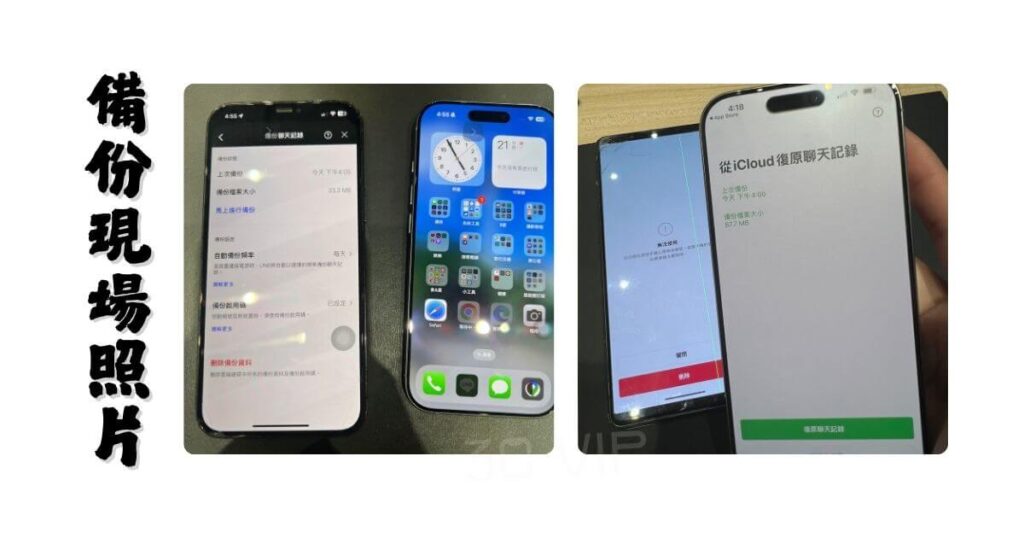
▍延伸閱讀
📍手機空間不足怎麼辦?2025手機安全設定+手機相簿空間方案
📍iPhone換iPhone資料完整轉移教學!換手機最重要的步驟
📍二手手機回收換現金全攻略:價格怎麼估?流程怎麼走?(2025台北二手機收購)
🔐 手機安全設定+相簿無限空間
幫你防止資料外洩、設定帳號保護
相簿備份不壓縮、不佔容量,還能跨手機同步
LINE 預約諮詢
📱 有手機的困擾 不確定該怎麼處理
無論你是 手機壞了 資料轉不過去 還是想買台新機 我們都在這裡幫你解決
歡迎直接 聯絡我們 我們會提供最適合的解決方式 讓你快速搞定
📍不管是選購手機 資料移轉 還是維修評估
都可以透過 LINE 或來電 快速諮詢不踩雷
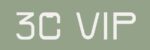

感謝 line真的難搞!